MP4をMPEGファイルに変換する方法:主要なMP4からMPEGへのコンバーターの評価[2024]
MP4ファイルをMPEGビデオに変換しますか? このようにして、優れたビデオ再生品質を体験できます。 そのため、目標を達成するには、信頼性の高いMP4からMPEGへのコンバーターを使用する必要があります。 私たちはあなたを助けたいので、私たちはあなたに最高のビデオコンバーターを提示します。 したがって、Tipard Video ConverterUltimateをお勧めします。 このビデオコンバーターを使用すると、 MP4からMPEGへ 品質を損なうことなくファイル。 また、Converterツールを使用してMP4をMPEGに変更する方法を知ることができます。 この投稿では、他のビデオコンバータプログラムとその機能についても説明します。 その結果、メディアファイルに最も効果的なMP4からMPEGへのコンバーターを確認できます。
したがって、この記事を読むのをやめずに、結論を続けてください。 だから、あなたはあなたの懸念に応えることができます。
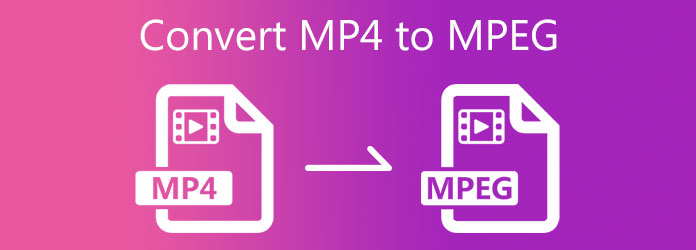
パート1。MP4をMPEGに変換する最良の方法
Tipardビデオコンバータ究極 最も効果的なMP4からMPEGへのコンバーターです。 したがって、MP4をMPEGファイルに変更することができます。 また、それに合わせてバッチファイルを単一のファイルに変換することもできます。 70倍速い変換速度で速度変換プロセスを体験しようとしています。 このプログラムは、そのシンプルなインターフェイスのため、初心者にも適しています。 さらに、変換する前にビデオファイルの品質を向上させることができます。 そのため、動画に分割、回転、トリミング、フィルタや透かしを追加できます。 さらに、さまざまなオプションを備えたビデオエンハンサーツールがあります。 したがって、いくつかの調整を加えることで、ビデオの品質を変更できます。
この投稿はまた、ビデオコンバーターの驚くべき品質を提供します。 次に、MP4をMPEGに変換する方法に関する以下の手順を信頼できます。
Tipard Video Converter Ultimateの優れた機能:
- 1以上のビデオファイル形式をサポートします。
- 2.ビデオを8K、5K、4K、およびHDビデオに変換できます。
- 3.高速変換のためのGPUアクセラレーションを提供します。
- 4.ボリュームブースター、ビデオリバーサー、 ビデオ合併、ビデオコンプレッサー、メディアメタデータエディターなど。
- 5. DVD および Blu-ray リッパーを提供します。
- 6.それはあなたがビデオと写真のコラージュをすることを可能にします。
Tipard Video ConverterUltimateでMP4をMPEGに変換する方法
ステップ 1ブラウザにTipardVideo ConverterUltimateと入力することを忘れないでください。 次に、メインページをクリックして、 ダウンロード オペレーティングシステムに適したボタン。 その後、コンピュータにソフトウェアをインストールして開きます。 次に、 コンバータ 画面の上隅にある機能。

ステップ 2新しい画面が表示されます [+] を選択した後の記号 コンバータ ツール。 クリック [+] 変換したいビデオファイルをアップロードするためのアイコン。

ステップ 3をクリックすると、さまざまなファイル形式が表示されます。 出力設定 ビデオファイルの。 次に、に移動します を検索 必要なファイル形式を取得するための領域。

ステップ 4タイプ MPEG フォーマットしてクリックし、変換を開始します。

ステップ 5最後に、すべての手順を実行した後。 これで、をクリックできます に保存 ボタンをクリックして、ファイルのファイルの場所を検索します。 その後、 すべて変換 画面の左下隅にあるボタン。 このようにして、変更とタルトビデオ変換を保存します。

パート2。MP4をMPEGに変換する他の方法
1。 VLC
VLCは最高の無料メディアプレーヤーの4つです。 これにより、映画や音楽などの再生メディアファイルを再生できます。 しかし、ほとんど知らなかったのですが、VLCはメディアコンバーターにもなり得ます。 また、優れたビデオ出力を生成するさまざまなファイル形式もサポートしています。 そのため、MPXNUMXをMPEGビデオファイルに変更できます。 ただし、初心者の場合、ビデオ変換プロセスは少し注意が必要です。
VLCでMP4をMPEGに変換する方法
ステップ 1WindowsPCでVLCMedia Playerを起動し、[ メディア 画面の右上隅に設定します。 その後、をクリックします 変換/保存 オプションまたはタップ コントロールR.
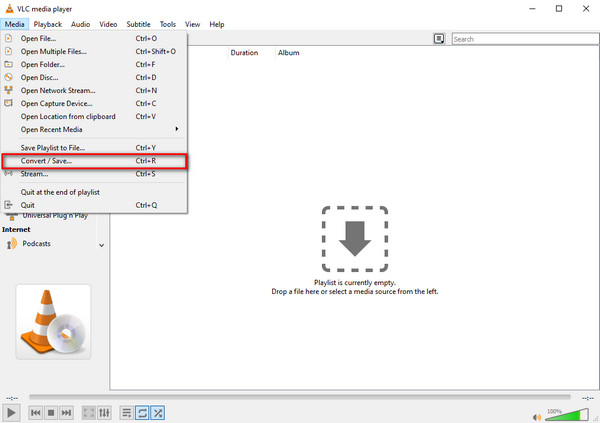
ステップ 2 + アイコンをクリックしてMP4ファイルを追加し、 変換/保存
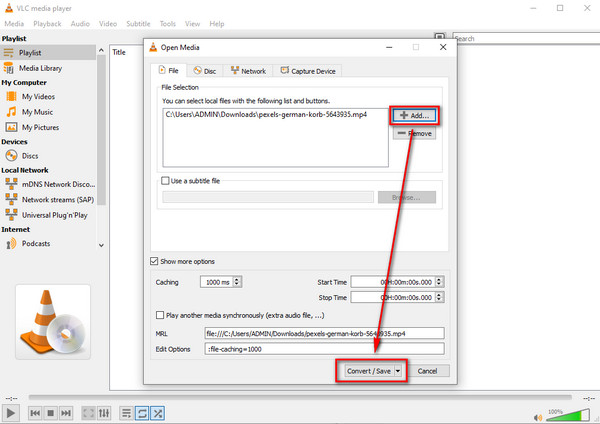
ステップ 3あなたが 変換/保存 ボタン。 別の画面で、 プロフィール セクションと選択 MPEG フォーマット。 次に、上のファイルの場所を選択します 宛先ファイル セクション。 最後に、をクリックして変換プロセスを開始できます。 Save
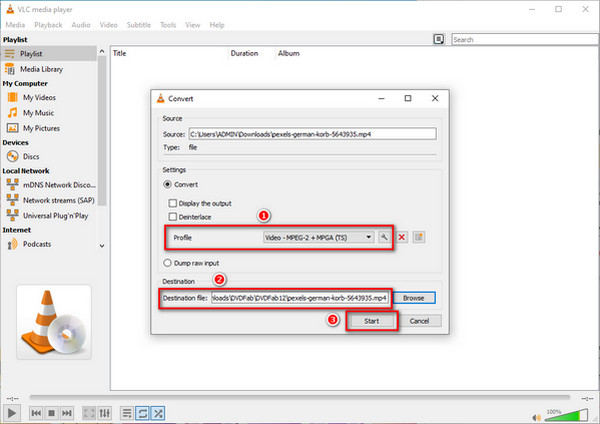
2 コンバーティオ
4番目のオプションはConvertioです。 このビデオコンバータは、さまざまなファイル形式をサポートできます。 したがって、MPXNUMXからMPEGファイルを含む他のファイル形式にビデオを変換することができます。 このソフトウェアは、安全なビデオ変換プロセスを保証します。 あなた以外の誰もそれらにアクセスすることはできません。なぜなら、それはあなたのファイルを保護し、XNUMX日後にそれらを削除するからです。
ConvertioでMP4をMPEGに変換する方法
ステップ 1ブラウザでConvertioと入力し、メインページにアクセスします。 その後、[ファイルの選択]ボタンをクリックしてMP4ファイルを追加します。
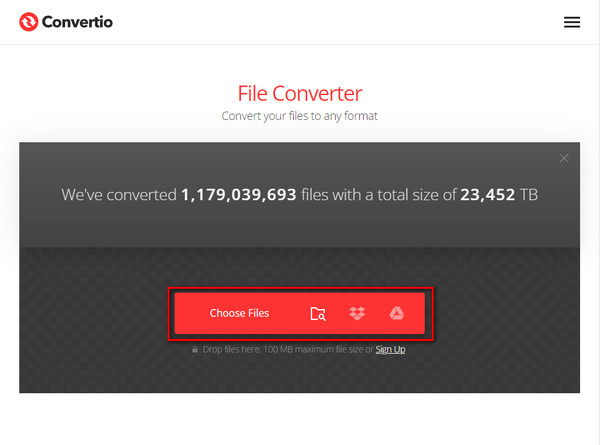
ステップ 2ビデオファイルをアップロードした後。 ビデオ出力の横にあるXNUMXつのドットのアイコンを押します。 次に、[ビデオ]オプションをクリックして、ビデオ形式を表示します。 最後に、MPEG形式をクリックします。
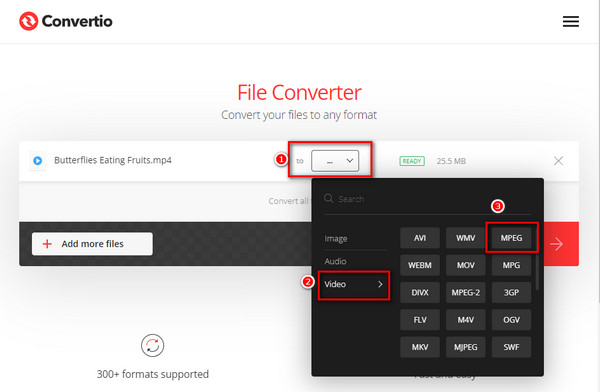
ステップ 3最後に、[変換]ボタンをクリックしてビデオファイルを保存します。
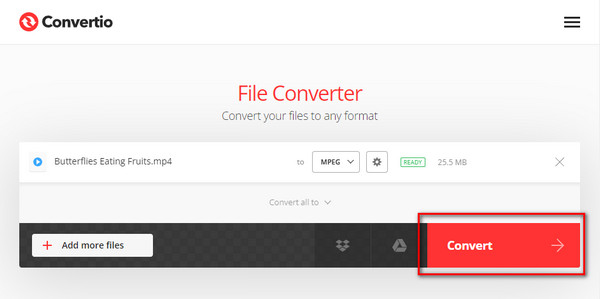
これらの方法を使用して変換することもできます MP4からOGGに、 もっと。
パート3。MP4からMPEGへのコンバーターのFAQ
MPEGフォーマットとは何ですか?
MPEGファイル形式は、Moving Picture ExpertsGroupから提供されています。 これに合わせて、このファイルには、MPEG-1、MPEG-2、MPEG-4などのさまざまな規格があります。 後者のバージョンのMPEGは、インターネットや携帯電話デバイスでビデオを再生するのに最適です。
MPEG対MP4:どちらが良いですか?
これらの4つのファイル形式には異なる機能があり、特定の目的に役立ちます。 たとえば、MPEGはDVDやCDにビデオを保存するのに最適です。 ただし、MP4は、ビデオ、オーディオ、画像、字幕、およびその他のメタデータを保存するのに最適です。 さらに、マルチメディアプレーヤー、デバイス、およびその他のシステムで最も人気のあるビデオ形式です。 したがって、MPEGとMPXNUMXはファイル形式に適しています。
iPhoneでMPEGファイルを再生できますか?
いいえ。ただし、iPhoneデバイスはMPEG-4またはMP4を認識します。 それでもMPEG-1およびMPEG-2ファイルとは互換性がありません。 したがって、iPhoneデバイスを使用してMPEGファイルを再生することはできません。 したがって、これを実現したい場合は、MPEGをMP4に変換してください。
FFmpegでMP4をMPEGに変換することは可能ですか?
はい。 FFmpegは、MP4、MPEG、AVI、MOVなどの重要なファイル形式をサポートしているため、MP4をMPEGに変換します。 また、ビデオファイル形式のデコード、エンコード、およびトランスコードも可能です。
まとめ
この記事のレビューを評価した後、あなたは今最も効果的なものを選ぶことができます MP4からMPEGへ コンバータ。 しかし、繰り返しになりますが、Tipard Video ConverterUltimateをお勧めします。 このビデオコンバータプログラムを使用すると、品質を損なうことなくMP4をPEGに変更できます。 さらに、変換速度が70倍高速であるため、さまざまなファイルを短時間で変換できます。 さらに、MP4をMPEGに変換するには、上記のすべての手順に従うことを忘れないでください。
この記事のレビューがあなたにとって有益であるならば、あなたの友人や家族とこれを共有することを忘れないでください。 その結果、著名なMP4からMPEGへのコンバーターの選択に関する彼らの懸念にも対処できます。 また、eはMP4をMPEGに変換するのに役立ちます。 メッセージングと私達に連絡することを通して私達に別の質問をすることを恐れないでください。 したがって、yuoは私たちがあなたのすべての懸念に答えることを確信することができます。







